原标题:"斐讯FIR300M智能迷你无线路由器图文设置教程"相关路由器设置经验分享。 - 来源:【WiFi之家网】

首先第一步:用一根网线吧电脑和路由器连接起来,网线的一端连接电脑,另外的一段接在路由器黑色的接口(即是LAN口)。
第二步:然后路由器接上电源,此时的电脑右下角的本地连接显示正在连接,等待连接好后,像是一个黄色的感叹号,此时本地的连接和路由器已经接通,但是此时的电脑是不可以上网的。
第三不:在电脑的浏览器地址栏输入19.168.1.1 会弹出如图所示的界面。然后输入初始的用户名:admin和密码:admin:点击登录即可!
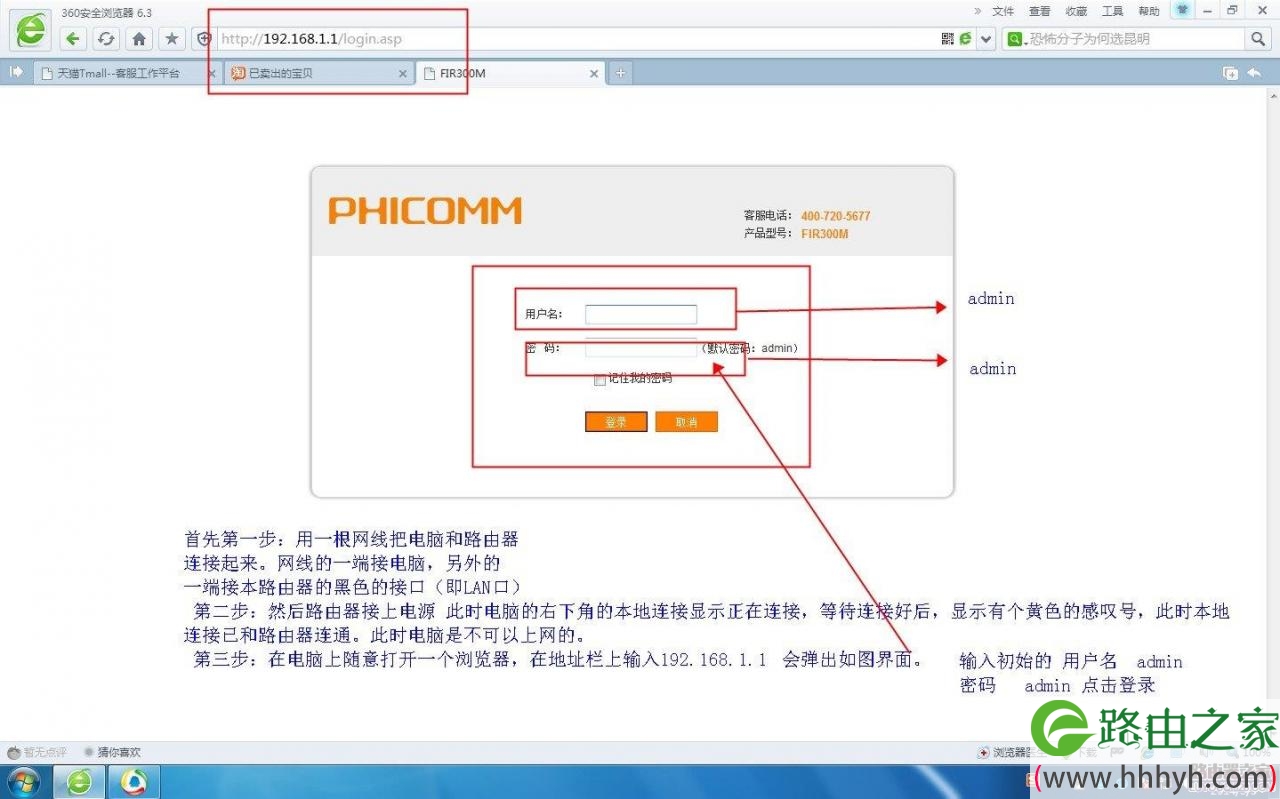
如果家里的 电脑网络是有账号和密码,并且点击桌面上的宽带连接的一个图标来上网的就选择第一个上网方式:PPPOE的;下边的用户名账号输入自己的宽带账号和密码。接下来就是填写自己的无线名称,也就是SSID,一定要是拼音加数字,不要写中文。
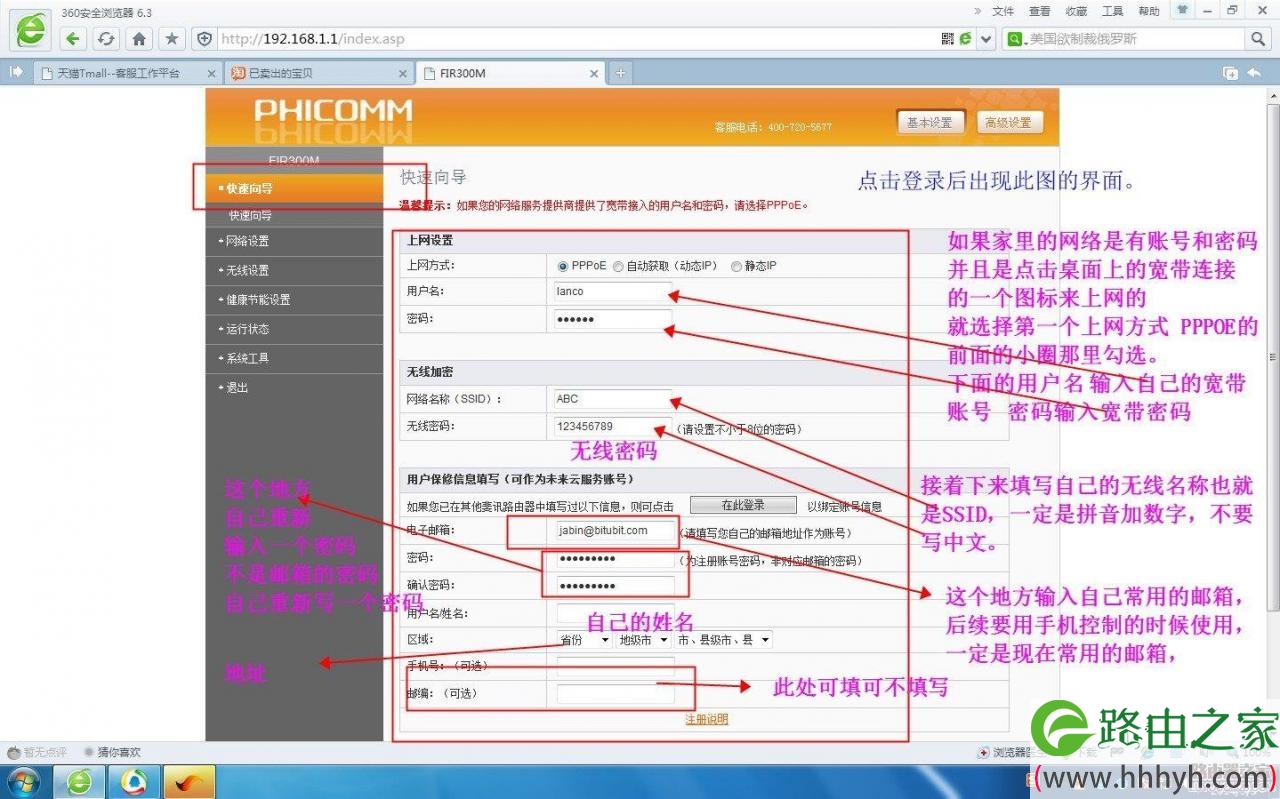
上一步完成之后,点击保存后重启路由器。此时把家里的入户的网线,也就是能上网的那个网线或者是从宽带猫出来的那根网线接到路由器上的黄色接口(也就是WAN接口)重启路由器完成。
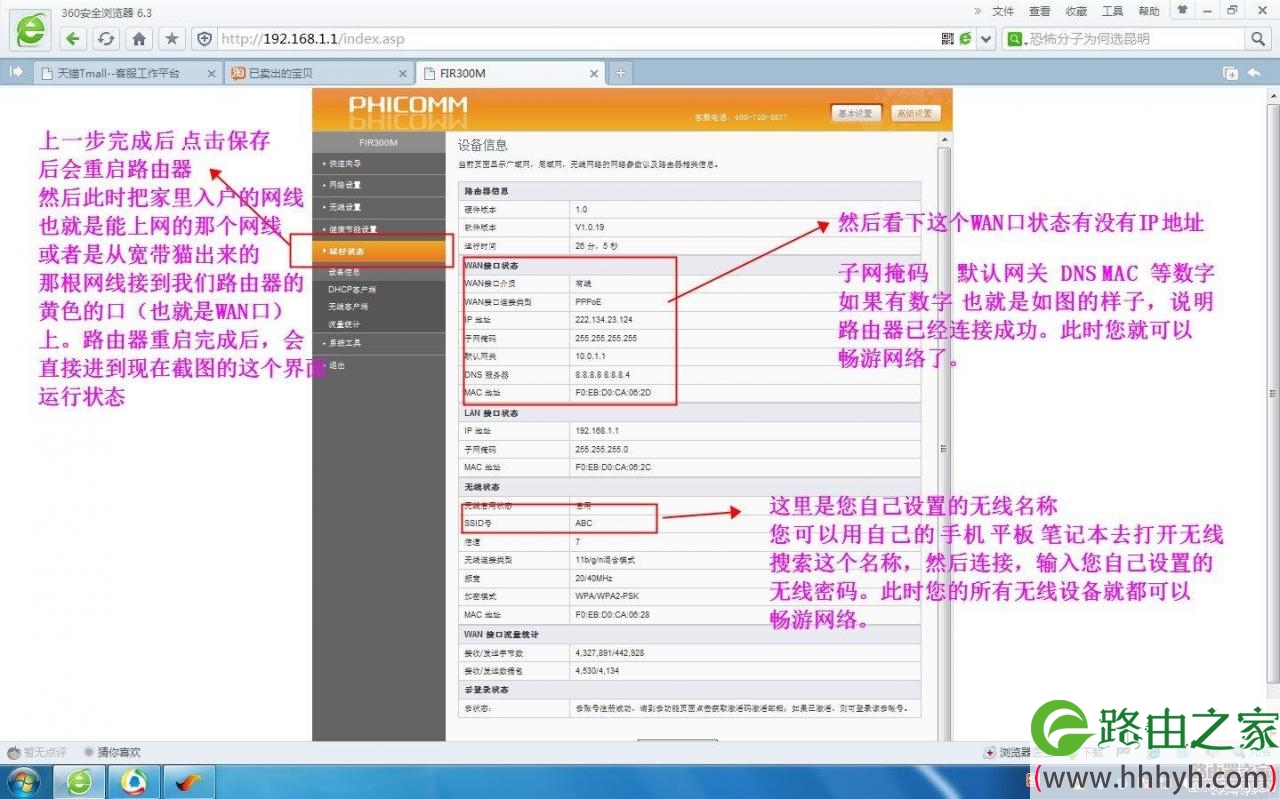
如果您家的里的网络不是用账号和密码上网就可以上网的那么我们就去这样设置一下我们的路由器。首先还是按照第一个图来接线登陆到路由器的设置界面;然后点击左侧的无线设置--无线基本设置,先设置好无线的名称,在点击下边的无线安全,把账号密码输入好,点击下边的保存按钮。
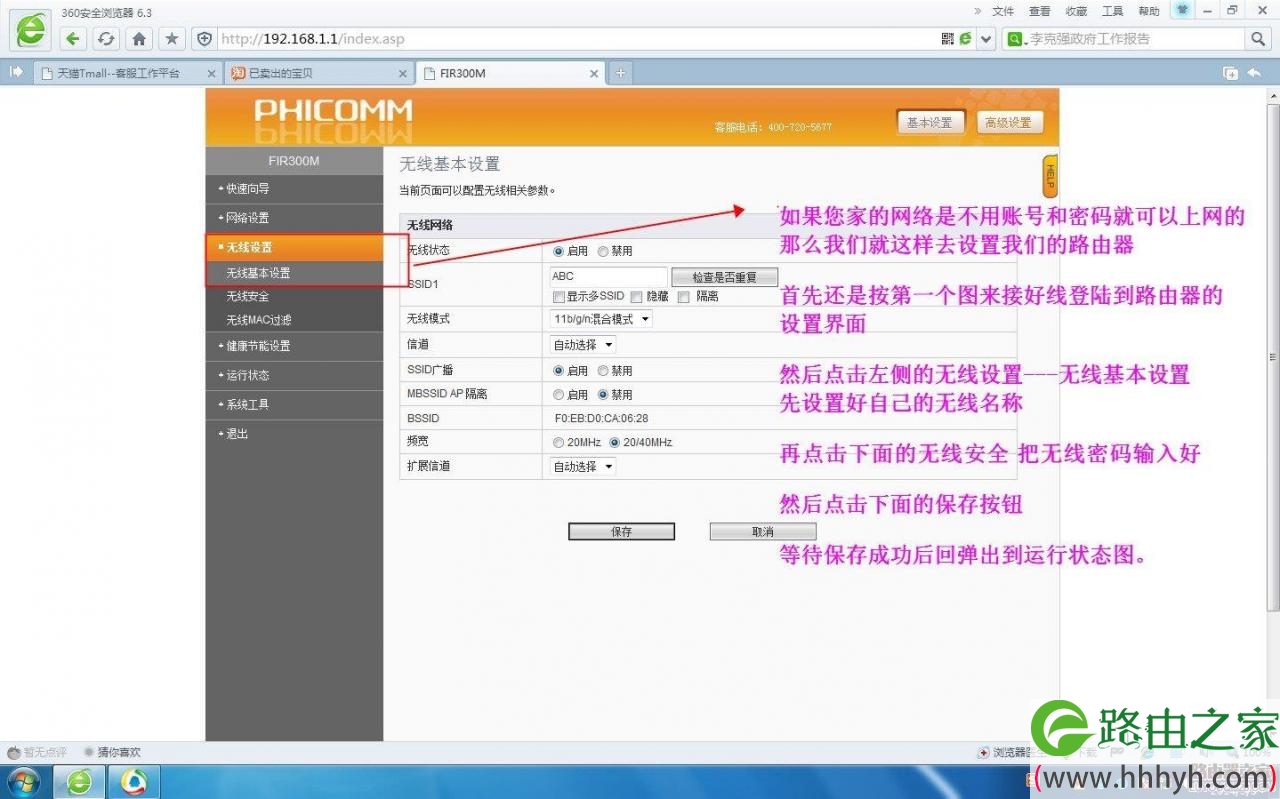
上一步设置完之后,然后回到这个界面的左侧 点击网络设置——LAN口设置,IP地址一栏手动改成192.168.X(0-255).1,点击保存即可!然后把家里的能上网的网线接入到我们的路由器上黄色的接口即可,即WAN接口上,然后在做下一步。
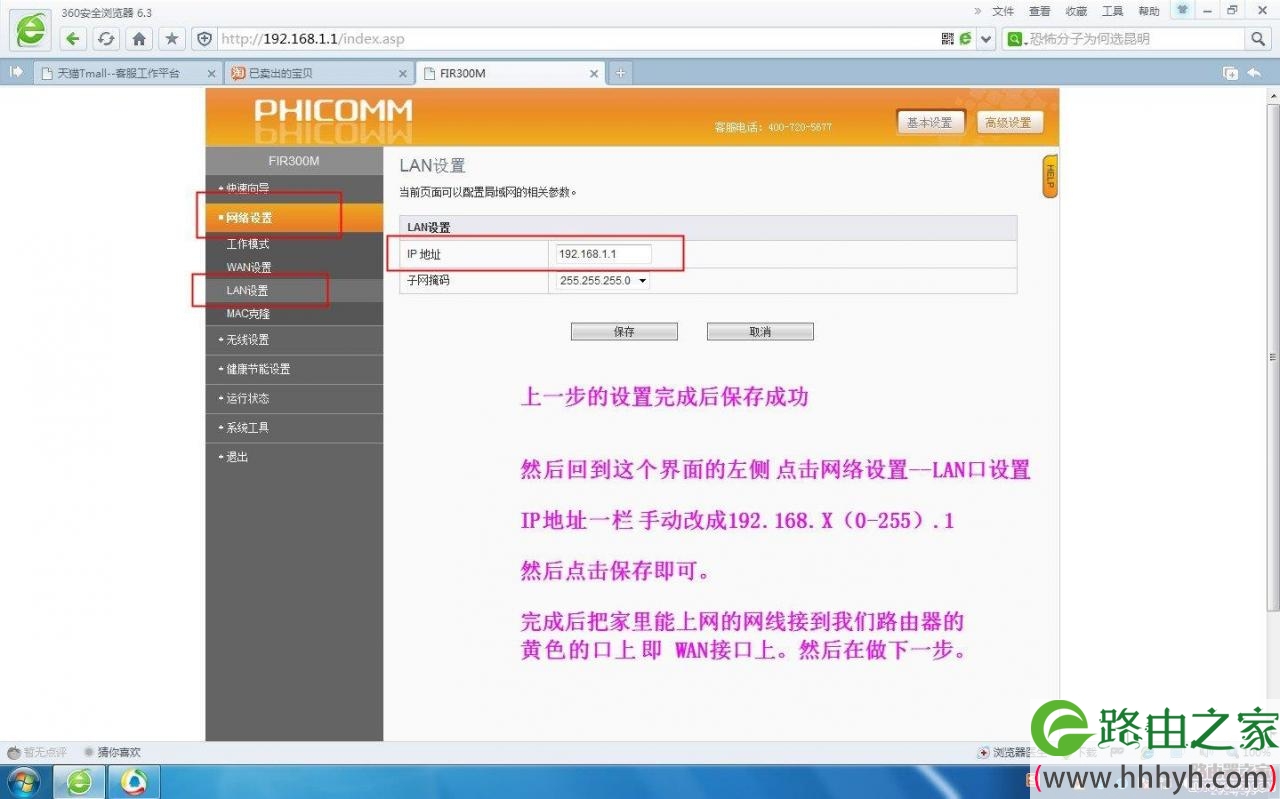
上一步设置完之后,再回到网络设置下——点击WAN口设置,WAN口连接的类型这里下拉菜单中选择动态IP(DHCP)。然后点击保存!

运行状态下的WAN状态如图红框一样,表示路由器已经连接成功。您就可以畅游网络了!
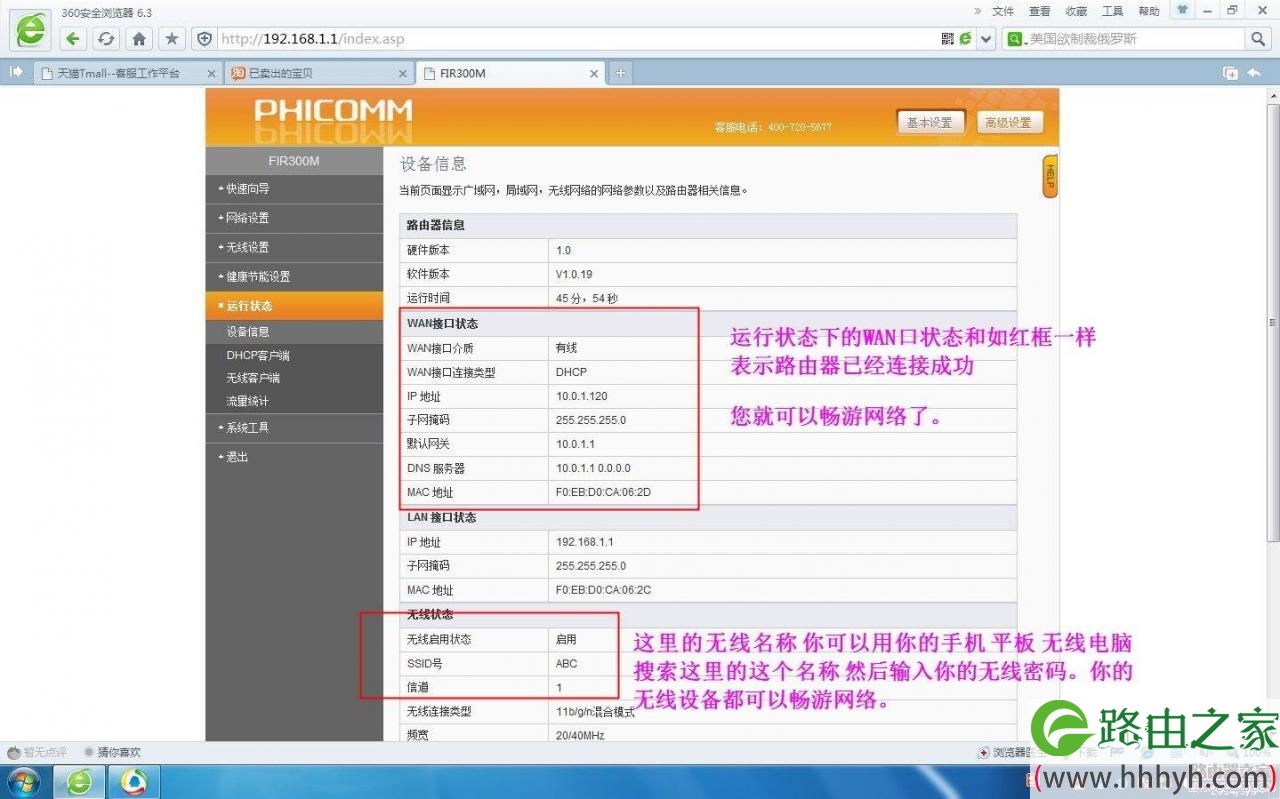
教程结束,赶紧试试吧!
原创文章,作者:路由器设置,如若转载,请注明出处:https://www.224m.com/24452.html

